w7系统怎么无线投屏到电视 win7电脑怎样无线投屏到电视
更新时间:2023-11-20 12:09:51作者:jiang
w7系统怎么无线投屏到电视,现代科技的迅猛发展为我们的生活带来了许多便利和享受,其中无线投屏技术就是其中之一,在过去我们需要使用各种连接线将电脑与电视连接才能实现投屏,然而现在随着Windows 7系统的出现,我们可以通过简单的操作,将Win7电脑无线投屏到电视上,享受更加便捷和高清的观影体验。究竟如何实现这一功能呢?接下来我们将为大家详细介绍Win7系统如何无线投屏到电视的方法和步骤。
具体步骤:
1.在电脑的控制面板中,找到【网络和Internet】—【网络共享中心】。见图:
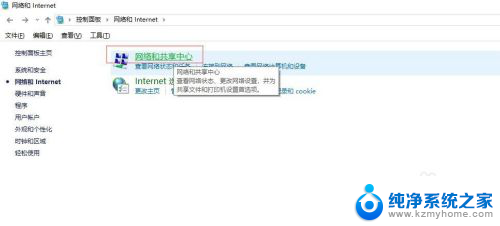
2.点击打开左上方的【更改高级共享设置】或者是直接右键【网上邻居】—【网络共享中心】—【更改高级共享设置】。见图:
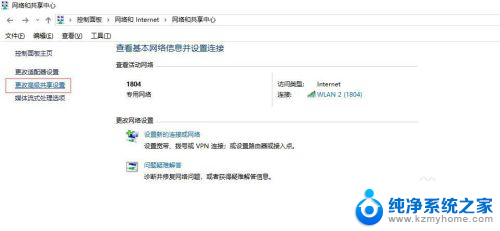
3.下滑找到【流媒体选项】,点击启用流媒体。见图:
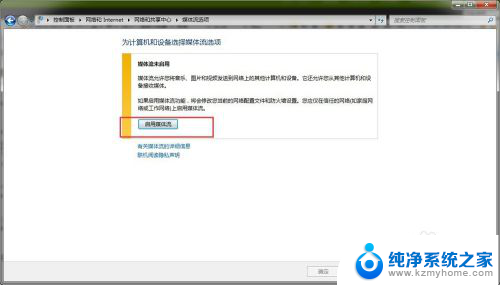
4.点击“选择媒体流选项...”。见图:
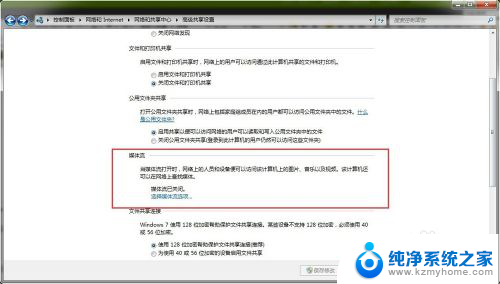
5.在自定义选项下全部设置为“已允许”状态,再点击“确定”按钮。见图:
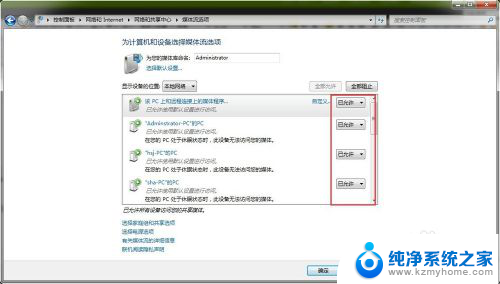
以上就是如何将w7系统无线投屏到电视的全部内容,如果您有需要,可以按照以上步骤进行操作,希望对大家有所帮助。
w7系统怎么无线投屏到电视 win7电脑怎样无线投屏到电视相关教程
- w7怎么投屏到电视 Win7电脑如何无线投屏到电视
- win7可以投屏电视吗 win7电脑无线投屏到电视的步骤
- win7电脑无线投屏到小米电视 无线投影笔记本电脑到小米电视的方法
- widos7 手机怎么投屏电脑上 手机如何通过无线投屏功能将屏幕投射到Win7系统电脑上
- win7系统怎么开启投屏功能 win7无线投屏功能怎么使用
- windows7旗舰版怎样手机投屏 win7如何打开无线投屏功能
- 手机能投屏到电脑上吗win7 如何将手机屏幕投射到win7系统电脑上的详细方法
- w7系统怎么用无线网卡 Win7操作系统下无线网卡配置步骤
- win7如何将手机投屏到电脑 在win7系统的电脑上如何将手机屏幕投射
- w7笔记本显示屏怎么投屏 win7系统笔记本显示器连接方法
- win7无线乱码修复 win7中文wifi乱码怎么解决
- xp访问不了win7共享文件夹 XP系统无法连接Windows7共享文件夹怎么办
- win7设置屏幕休眠时间 win7怎么调节屏幕的休眠时间
- win7怎么局域网共享打印机 Win7怎样在局域网中共享打印机
- w7怎么看电脑显卡 Win7怎么查看显卡型号
- 无法访问,你可能没有权限使用网络资源win7 Win7出现您没有权限使用网络资源的解决方法
win7系统教程推荐
- 1 win7设置屏幕休眠时间 win7怎么调节屏幕的休眠时间
- 2 win7怎么局域网共享打印机 Win7怎样在局域网中共享打印机
- 3 设备管理器win7 win7系统设备管理器打开方法
- 4 w7怎么投屏到电视 Win7电脑如何无线投屏到电视
- 5 windows7快速截图 Win7系统5种截图方法教程
- 6 win7忘记密码怎么打开电脑 win7开机密码忘记了找回方法
- 7 win7下共享打印机 win7如何在局域网内共享打印机
- 8 windows7旗舰版黑屏只有一个鼠标 win7旗舰版系统开机黑屏只有鼠标怎么办
- 9 win7家庭普通版产品密钥永久激活 win7家庭普通版产品密钥分享
- 10 win7system文件损坏 Win7系统文件损坏蓝屏怎么解决